W naszej codziennej pracy Microsoft Office jest koniecznością. Wiedzieć jak odinstalować program Excel na komputerze Mac, jednak może być konieczne z różnych powodów, w tym zwolnienia miejsca na dysku twardym, aktualizacji do najnowszej wersji lub rozwiązania problemów z programami Word, Excel, PowerPoint i być może innymi programami pakietu Microsoft Office lub WPS.
Najnowsza wersja oprogramowania Mac Office i programu Excel na Macu nadal otrzymuje wiele negatywnych opinii użytkowników. Podczas używania programu do wykonywania zwykłych zadań użytkownicy komputerów Mac napotykają kilka problemów. Niektóre funkcje są również niedostępne w programie Excel na komputerze Mac. Ponadto twierdzono, że oprogramowanie Excel często ulega awarii lub przestaje działać bez wyraźnego powodu.
Pewnie też próbowałeś usunąć aplikacje, które napotykają trudności. Jak więc można pomyślnie usunąć program Excel z komputera Mac? Dowiedz się, jak całkowicie odinstalować program Excel dla systemu macOS, czytając ten przewodnik.
Spis treści: Część 1. Omówienie aplikacji Excel Część 2. Jak ręcznie odinstalować program Excel na komputerze Mac?Część 3. Automatyczny sposób całkowitego odinstalowania programu Excel na komputerze MacCzęść 4. Wniosek
Część 1. Omówienie aplikacji Excel
Microsoft Office Excel to aplikacja arkusza kalkulacyjnego stworzona przez firmę Microsoft i kompatybilna z systemami operacyjnymi Windows i Mac. Pozwala radzić sobie z tekstem, zarządzać bazami danych i listami, konstruować wykresy, przechowywać dane i analizować je oraz generować diagramy i wykresy.
Excel to popularne oprogramowanie, którego można używać na komputerach. Korzystając z funkcji tej aplikacji, możesz wykonywać szeroki zakres operacji numerycznych, takich jak dodawanie, mnożenie i dzielenie liczb, a także automatyzować wyniki, które mogą być automatycznie aktualizowane. Obliczenia i automatyzacja procesów realizowane są za pomocą programu Excel.
Z drugiej strony każdy może mieć ważny powód, aby dowiedzieć się, jak odinstalować program Excel na komputerze Mac. Na przykład, jeśli ty porównaj Excela z Arkuszami Googleprzekonasz się, że praca zespołowa w programie Excel jest trudniejsza do wykonania.
Istnieje możliwość skorzystania z funkcji podglądu danych; jednak nawet jeśli jest dwóch użytkowników, nie jest możliwe, aby obaj jednocześnie aktualizowali ten sam plik. Ponadto możliwe jest, że korzystanie z innej aplikacji na komputerze, która wykonuje te same czynności, może przynieść korzyści. W tym scenariuszu należy usunąć aplikacje, które obecnie nie są wystarczająco wykorzystywane, aby nie zajmowały ważnej pojemności dysku.

Ten post zaoferuje czytelnikom dwa różne podejścia, których możesz użyć, aby dokładnie i dokładnie usunąć program Excel.
Część 2. Jak ręcznie odinstalować program Excel na komputerze Mac?
Word, PowerPoint, Excel i Outlook na komputerze Mac to tylko niektóre aplikacje zawarte w pakiecie programów Microsoft Office dla komputerów Mac. Jeśli jednak chcesz tylko odinstalować program Excel, ryzykujesz, że inne programy firmy Microsoft staną się bezużyteczne.
Sytuację znacznie utrudnia fakt, że tak naprawdę nie ma autoryzowanego narzędzia Office 365 Uninstaller, które mogłoby ułatwić użytkownikom pracę. Z tego powodu zdecydowanie zalecamy postępowanie zgodnie z instrukcjami podanymi w naszych samouczkach jak ręcznie odinstalować program Excel na komputerze Mac.
- Wyjdź z aplikacji Excel a następnie zakończ wszelkie procesy, które mogą działać w Terminalu lub Activity monitor.
- Następnie uruchom Finder i przejdź do Zastosowania, a następnie kliknij Office 365. Przenieś ikonę programu Microsoft Excel do Kosz.
- Zlokalizować Profile użytkowników programu Excel, szablony, pamięci podręczne plików i spersonalizowane motywy programu Excel, a także inne narzędzia dodatkowe programu Excel innych firm: Otwórz Findera, wybierz Idź > Idź do folderu .
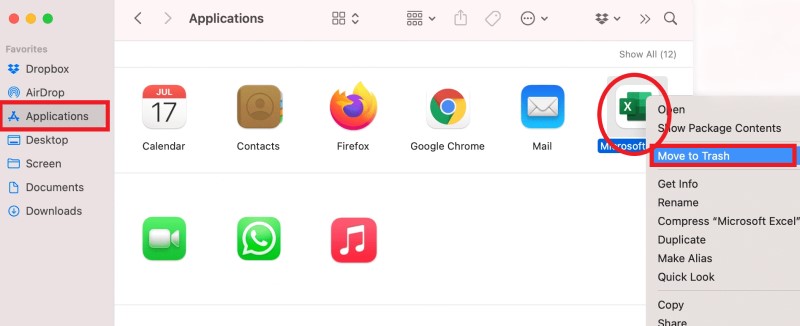
Wskazówki: Jak całkowicie odinstalować program Excel na komputerze Mac? Powinieneś także usunąć wszystkie pozostałości i pamięci podręczne. Oprócz programu Office Excel możesz również kliknąć tutaj, aby wiedzieć jak usunąć WPS Excel lub inne aplikacje.
- W folderze
~/Library/Application/Support/Microsoft Excel/, usuń pozostałe uporczywe elementy w programie Microsoft Excel w następujący sposób:
com.microsoft.Excelcom.microsoft.errorreportingcom.microsoft.Office365ServiceV2
- Przenieś wszelkie pozostałe pliki programów, które są powiązane z programem Microsoft Excel, do Kosza w innych folderach, takich jak
~/Library/Containers/ , ~/Library/Group Containers/, ~/Library/Preferences/, ~/Library/Logs/, ~/Library/Caches/, ~/Library/Saved Application State/, ~/Library/Application Support/Itp - Dodaj Opróżnij kosz aby dokończyć odinstalowywanie programu Excel z komputera Mac. Następnie uruchom ponownie komputer.
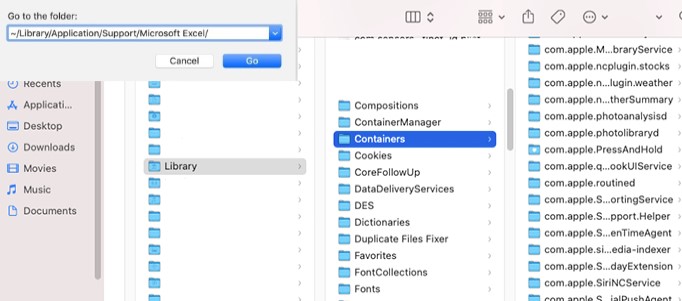
Część 3. Automatyczny sposób całkowitego odinstalowania programu Excel na komputerze Mac
Trudno jest wyszukać i zlokalizować wszystkie resztki pakietu Office na komputerze Mac, co sprawia, że nawet zaawansowani użytkownicy mogą mieć trudności z usunięciem programu Microsoft Excel. Jak całkowicie i automatycznie odinstalować program Excel na komputerze Mac? Masz możliwość skorzystania z profesjonalnego narzędzia do dezinstalacji o nazwie iMyMac PowerMyMac, która uwolni Cię od niekończących się zadań związanych z profesjonalnym sprzątaniem, które musisz wykonywać.
PowerMyMac został zaprojektowany w celu uproszczenia pracochłonnego procesu usuwanie pakietu Office redukując ją do kilku kliknięć. Może zaoszczędzić wszędzie gigabajty śmieci, odpowiednio usuwając porzucone niepotrzebne pliki z aplikacji pakietu Office przy użyciu w pełni udoskonalonych metod wyszukiwania śmieci w pamięciach podręcznych programów Mac.
Z pomocą jego Deinstalator aplikacji, możesz łatwo usunąć aplikację Excel z komputera Mac, a także wszystkie powiązane z nią pliki i foldery.
Zapoznaj się z instrukcją obsługi, aby dowiedzieć się, jak automatycznie odinstalować program Excel na komputerze Mac:
- Na stronie głównej i wybierz Deinstalator aplikacji z paska menu, aby rozpocząć procedurę usuwania.
- Wybierz SCAN aby znaleźć wszystkie programy, które są obecnie zainstalowane na komputerze Mac.
- Wybierz program, który ma być Aplikacja Excel a może inny program, którego nie lubisz i możesz łatwo znaleźć aplikację, wyszukując ją w polu wyszukiwania.
- Aby usunąć wszystko, w tym wszystkie pliki połączone z programem Microsoft Excel, kliknij „CZYSZCZENIE".
- Po zakończeniu na ekranie pojawi się komunikat z napisem „Wyczyszczone zakończone”.

Część 4. Wniosek
Naucz się jak odinstaluj Excela na Macu może być męczące, ponieważ nie ma oficjalnego dezinstalatora dla pakietu Microsoft Office. Musisz ręcznie znaleźć plik i usunąć go. W tym poście użytkownikom pokazano dwie różne metody, których można użyć do całkowitego usunięcia programu Excel z komputera Mac.
Zdecydowanie zalecamy korzystanie z sposób automatycznego odinstalowywania z pomocą PowerMyMac, jeśli chcesz zaoszczędzić trochę czasu. Dzięki temu możesz usunąć nieużywane oprogramowanie w bezpieczny i dokładny sposób za pomocą zaledwie kilku kliknięć myszką.



